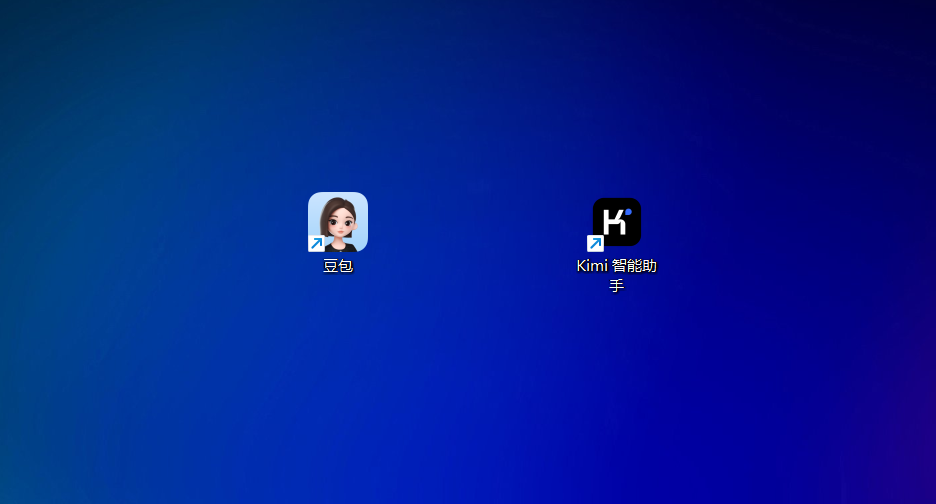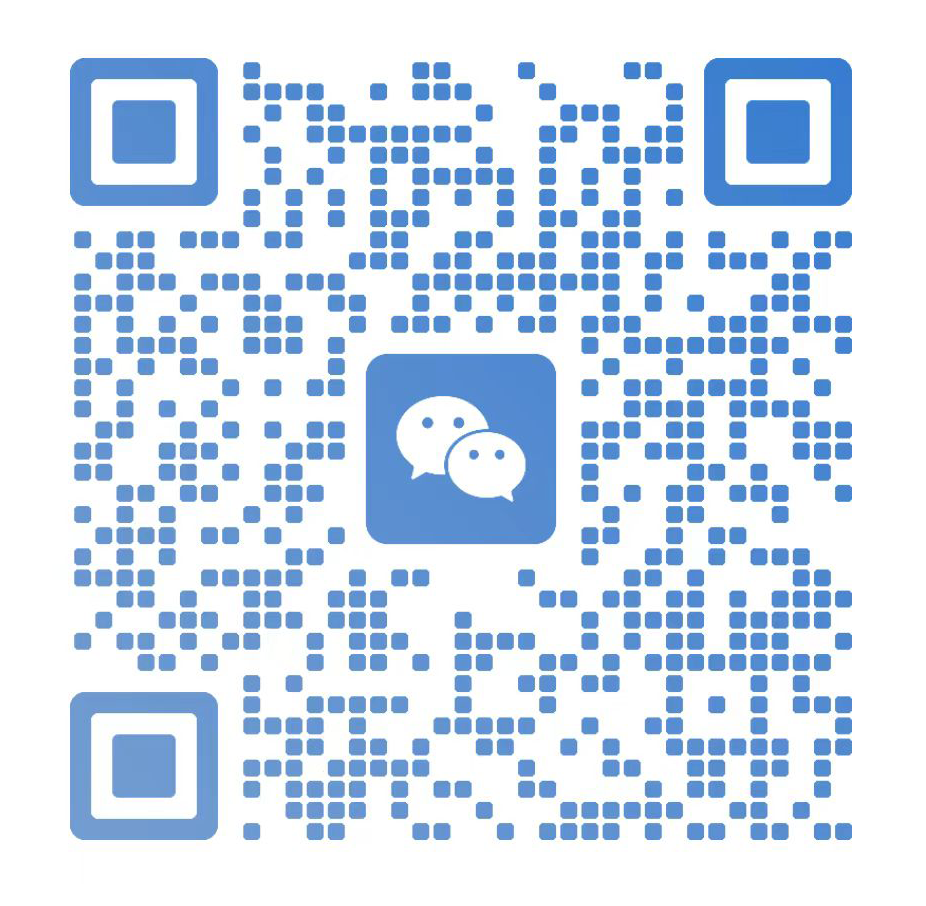H5页面源码快速复制教程:零基础三步搞定
曾经急切想备份一个精美的H5页面或者研究它的结构代码,却无从下手?作为有多年网站重构开发经验的老手,我发现很多新手甚至中级开发者都曾为此困扰。H5页面因其互动性强、跨平台性好的优势,被应用在营销展示、活动宣传的多种场景中,但想真正“复制”或完整保存这些内容,并不像保存普通静态网页那样简单。别担心,我来教你几种实用又安全的合法方法,即使你是零基础,也能通过简单三步掌握核心技巧。

通过浏览器开发者工具获取h5页面源码
打开网页浏览器是最直接的第一步。现代浏览器(如 Chrome 或 Edge)内置的“开发者工具”,是你窥探网页结构的关键窗口。按下键盘上的 `F12` 或右键网页选择“检查”,即可开启这个宝库。
在开发者工具中,“Elements”(元素)选项卡显示了当前页面的 HTML 结构源码。你能清晰地看到各个模块的标签嵌套以及样式名称。点击界面左上角的小箭头图标,再点击网页中你想要查看的具体元素,代码区域会立即定位到对应的HTML标签上,精准锁定你需要的信息。
复制特定元素或整个页面源代码变得异常简单。选择代码区域中你想要复制的部分,右键点击“Copy” > “Copy element” 或 “Copy outerHTML”即可复制选中元素的源码。若想完整复制整个H5页面的HTML结构,只需在 `` 标签上点击鼠标右键选择“Copy” > “Copy element”即可。
使用专业工具批量下载h5页面资源
仅仅复制HTML代码,页面往往无法完整展示,因为这通常只包含了页面结构和链接信息。要使复制出的页面独立运行,必须同时获取它所依赖的图片、CSS样式表、JavaScript文件等所有资源文件。
诸如 HTTrack 或 WebCopy 这类免费网站镜像工具此时便大显身手。在软件中输入目标H5页面的完整网址后进行简单配置,这些工具会自动开始扫描、下载整个页面及其所有关联文件(如图片、脚本、字体),并将其按原有结构保存到你的电脑本地文件夹中。
运行工具后得到的本地文件夹,通常包含一个 `.html` 文件(即页面自身)和一个(或多个)存放了所有资源文件的文件夹(如 `images`, `css`, `js`)。双击其中的 `.html` 文件,就能用浏览器离线查看和运行这个完整的H5页面副本了。这种方式能完整保留页面的交互效果和视觉呈现。
应对特殊场景下的h5页面提取挑战
并非所有的H5页面都能轻易复制。当你遇到页面内容是通过AJAX动态加载,或由复杂JavaScript框架(如Vue.js、React)驱动的情况时,初始HTML通常只包含一个简单的容器。此时你看到的页面内容并没有直接写在原始HTML里。
解决方案在于开发者工具的另一个核心功能——“Sources”(源代码)或“Network”(网络)选项卡。在此重新加载页面,你会看到浏览器向服务器动态发出了许多新请求来获取实际内容或数据包(可能是`.js`文件或`.json`数据)。你需要准确查找并复制这些关键的数据文件或脚本文件。
另外,若目标H5页面属于在线制作平台(如易企秀、MAKA),这些平台本身也提供了模板导出或“另存为”功能。仔细查看编辑后台,通常能在菜单中找到导出选项,以获取结构更清晰、更易改动的模板包(有时是`.zip`文件)。这比从浏览器直接复制更为规范。
最重要的一点提醒:无论是开发借鉴还是个人研究,复制和使用任何H5页面内容时,务必尊重原创者的知识产权!谨慎核实内容版权状态,避免未经授权的复制,尤其是用于商业场景。
遵循这三个方面(浏览器检查获取源码、利用工具下载完整资源、处理动态加载内容和善用平台导出功能),你便掌握了复制H5页面的核心要领。清晰理解底层逻辑才能灵活应对各种复杂场景。